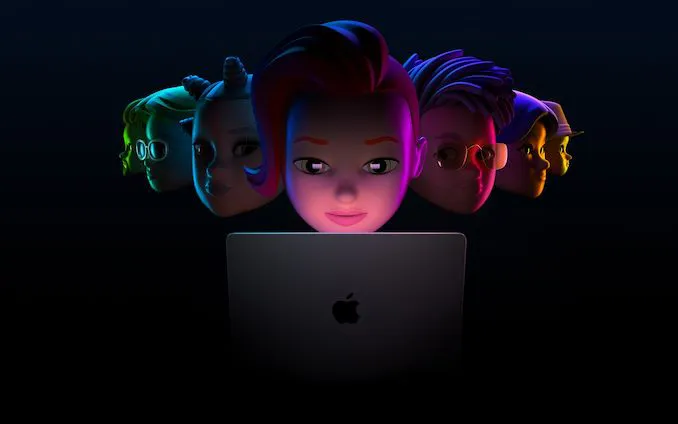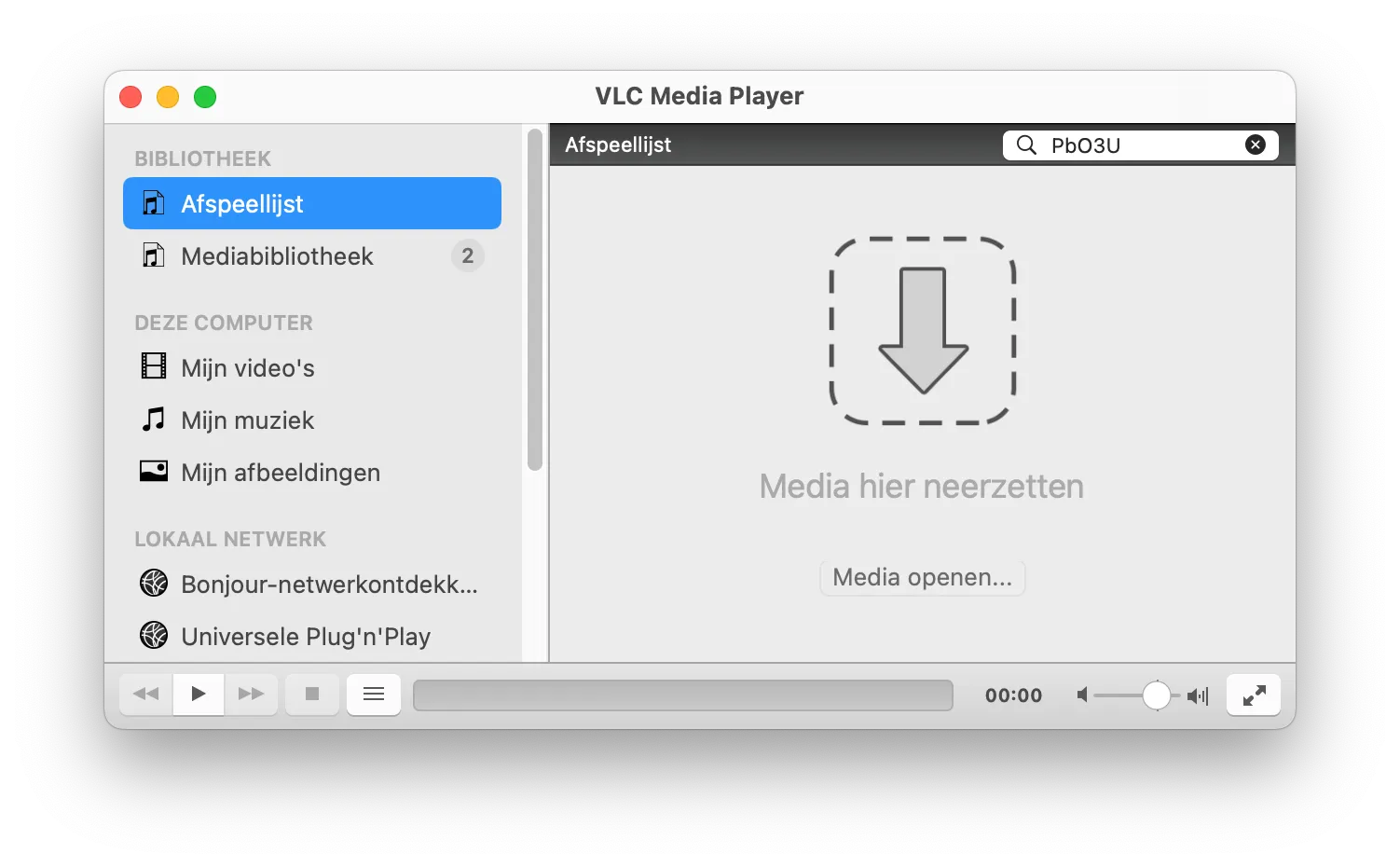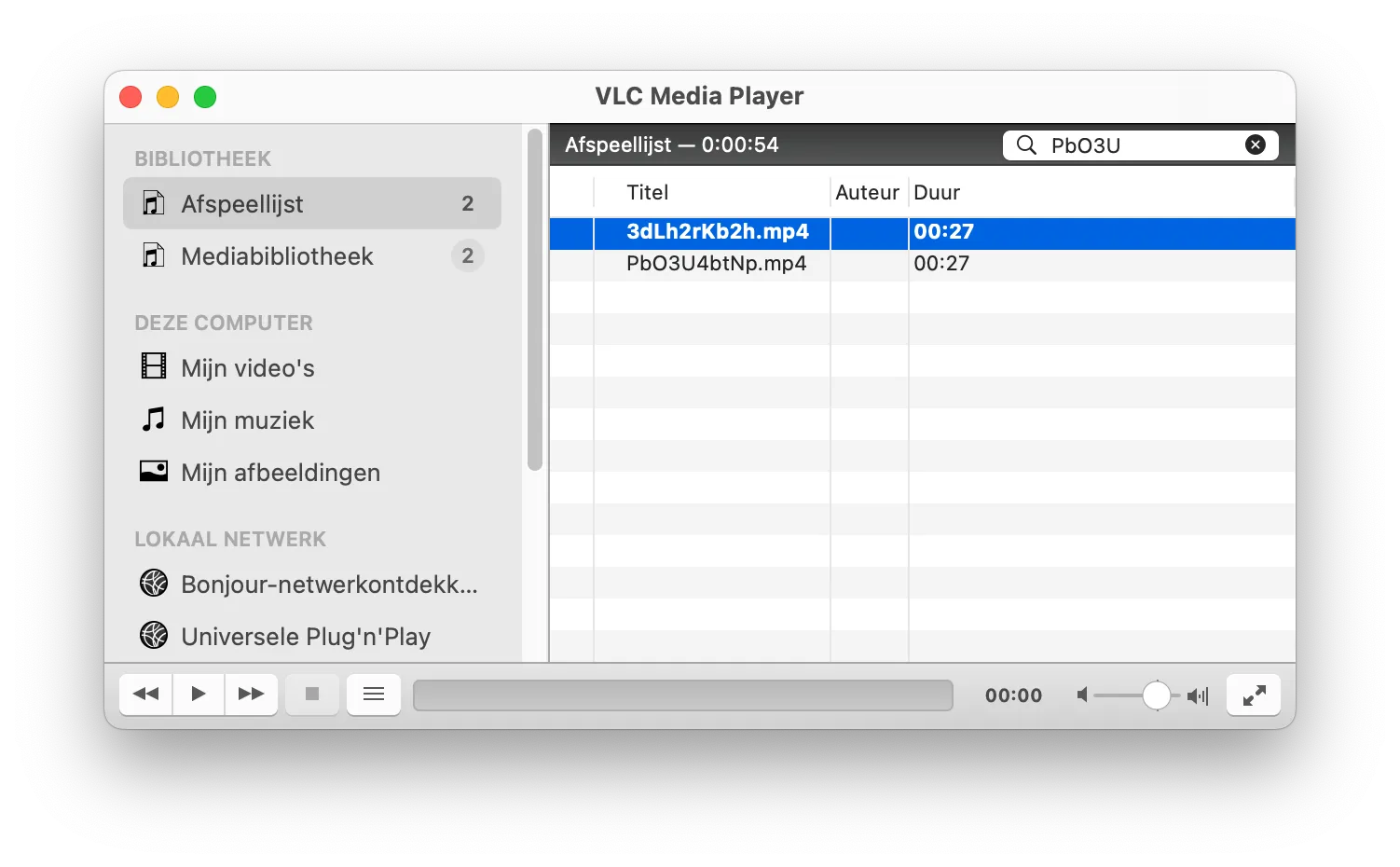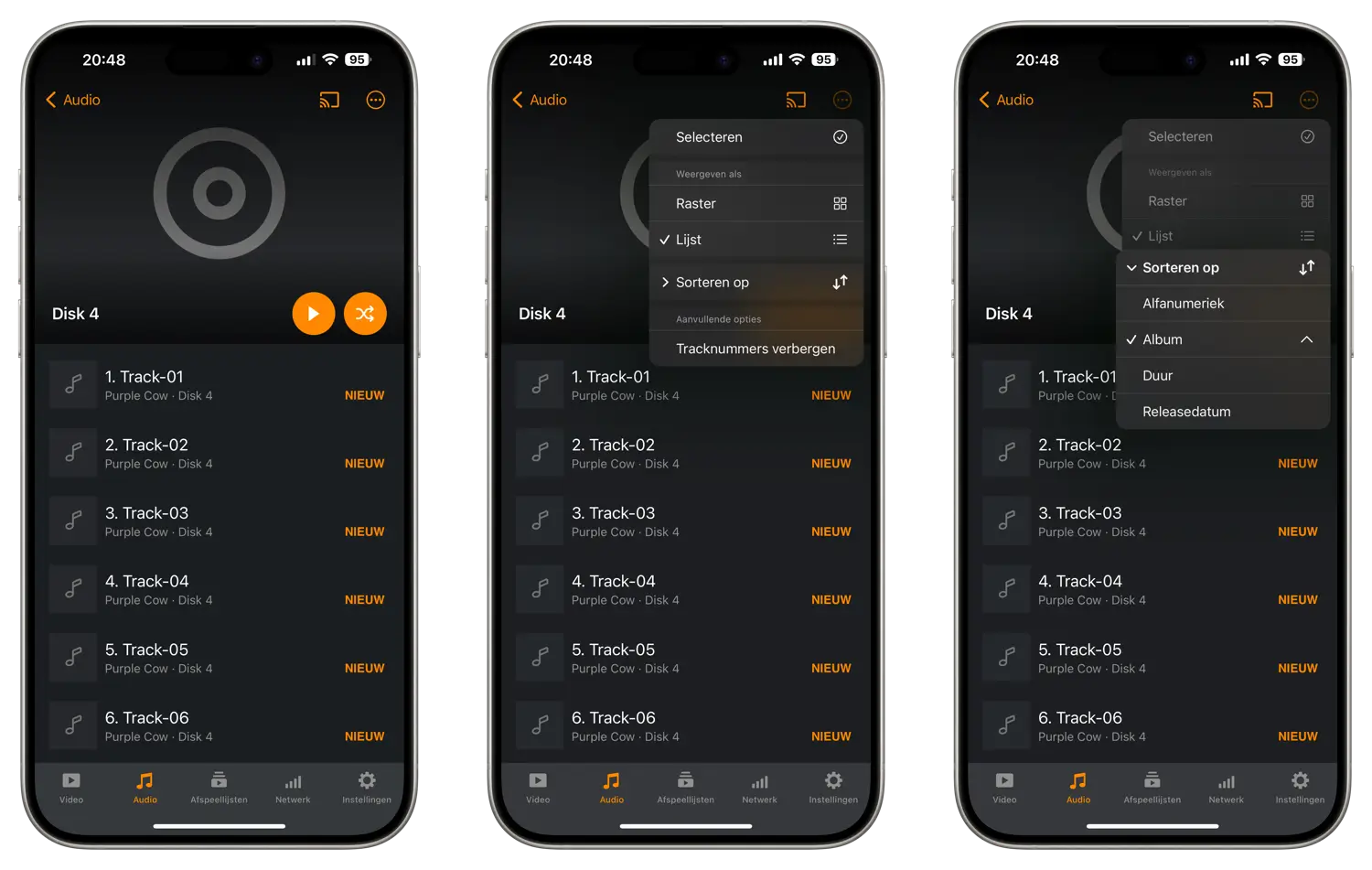Heb je allerlei films en series op je Mac opgeslagen, dan wil je ze misschien achter elkaar kunnen bekijken in ‘Netflix-stijl’. Met de app VLC krijg je dat heel gemakkelijk voor elkaar en in deze tip leggen we uit hoe het maken van dergelijke video-afspeellijsten werkt.
Video-afspeellijst maken op de Mac
Een van de meest handige (en verslavende) eigenschappen van Netflix is dat afleveringen van tv-series na elkaar worden afgespeeld. Op het moment dat de ene aflevering eindigt telt Netflix alweer af naar de volgende aflevering. Dat maakt binge-watching wel erg verleidelijk.
Zou het niet handig zijn als je dat ook met je eigen series- en filmcollectie zou kunnen doen? Dus dat de video’s die je lokaal hebt opgeslagen, ook na elkaar worden afgespeeld? Het enige wat je nodig hebt is de gratis VLC-app. In Apple’s eigen QuickTime Player kun je geen afspeellijsten maken, in VLC wel. De software is bovendien op meerdere platformen beschikbaar.
Video-afspeellijsten maken met VLC
Zo ga je te werk:
- Download de gratis VLC-app voor de Mac, voorzover je dat nog niet eerder hebt gedaan.
- Start de VLC-app.
- Ga naar de Finder en zoek de video’s die je na elkaar wilt afspelen.
- Sleep de geselecteerde video’s naar het onderdeel Afspeellijst in de VLC-app.
- De video’s beginnen nu meteen af te spelen, in de aangegeven volgorde.
- Klik op de knop met drie liggende streepjes om terug te gaan naar de lijst.
Je kunt een complete map met video’s naar VLC slepen om een afspeellijst te maken, maar je kunt ook vanuit een Finder-zoekactie een selectie van video’s naar VLC slepen.
Video-afspeellijst aanpassen
Staan de video’s niet in de juiste volgorde, dan kun je dit gemakkelijk aanpassen.
- Ga in de VLC-app naar het onderdeel Afspeellijst.
- Wijzig de volgorde door de klikken en slepen.
Afspeellijsten in VLC op iPhone en iPad
Bovenstaande stappen gelden voor de Mac, maar je kunt ook op de iPhone en iPad een video-afspeellijst maken met de VLC-app voor iOS. Dit heeft als voordeel dat het een groot aantal formaten afspeelt, zoals MOV, MKV, AVI en WMV.
Het maken van afspeellijsten werkt overigens ook voor audiobestanden, zoals luisterboeken en podcasts. Hier heb je echter niet de vrijheid om de volgorde naar eigen inzicht te veranderen, maar kun je sorteren op naam, album, duur of verschijningsdatum.
Taalfout gezien of andere suggestie hoe we dit artikel kunnen verbeteren? Laat het ons weten!